- Bienvenido a Furgovw. Por favor, inicia sesión o regístrate.
Tutorial simple para insertar imágenes,vídeos,vínculos,etc en tus mensajes.
Iniciado por MarcoTrotamundos, Noviembre 23, 2013, 19:58:50 pm
Tema anterior - Siguiente tema0 Usuarios y 1 Visitante están viendo este tema.
Acciones del Usuario